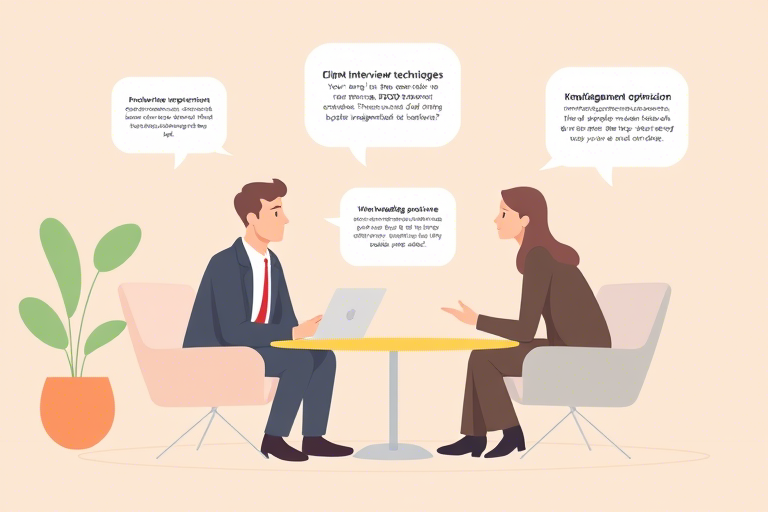Office365项目管理软件如何助力团队高效协作与任务追踪
在当今快节奏的商业环境中,企业对项目管理效率的要求日益提升。传统的Excel表格和邮件沟通已难以满足跨部门、跨地域的复杂项目需求。而Microsoft Office 365作为全球领先的生产力平台,其内置的项目管理功能(如Teams、Planner、OneNote、SharePoint等)正成为越来越多组织实现高效协作的核心工具。那么,Office365项目管理软件究竟如何做?本文将深入解析其核心模块、部署策略、最佳实践以及常见误区,帮助团队从零开始构建一个结构清晰、流程可控、数据可视化的项目管理体系。
一、Office365项目管理软件的核心组件与协同机制
Office365并非单一的项目管理软件,而是由多个集成应用组成的生态系统。要实现高效的项目管理,需理解各组件的角色及其协同方式:
1. Microsoft Teams:项目协作中枢
Teams是整个项目管理流程的“指挥中心”。它支持按项目创建频道(Channel),每个频道可绑定文档库、任务列表、会议日历和聊天记录,确保信息集中不散落。例如,项目经理可在“项目A”频道中发布任务分配通知,并自动同步至Planner;成员在讨论区提问时,系统可关联相关文档或历史记录,避免重复沟通。
2. Planner:可视化任务管理工具
Planner提供直观的任务看板(Kanban Board),支持创建计划(Plan)、桶(Bucket)和卡片(Card)。每张卡片可关联文件、设置截止日期、指派责任人并添加评论。通过与Teams集成,任务状态变更会实时推送至相关频道,提升透明度。例如,开发团队可用“待办-进行中-已完成”三列划分任务流,项目经理可通过图表快速识别瓶颈。
3. SharePoint:知识资产与文档管理中心
SharePoint为项目提供统一的文档存储空间,支持版本控制、权限分级和元数据标签。项目文档(如需求说明书、设计稿、测试报告)可按分类归档,便于检索。例如,使用“项目类型+阶段+负责人”标签组合,搜索效率比传统文件夹高3倍以上。
4. OneNote:非结构化信息整合平台
OneNote适合记录头脑风暴、会议纪要或临时灵感。其分页结构允许将不同主题(如“风险清单”、“客户反馈”)独立保存,且支持手写笔迹识别。与Teams联动后,笔记可直接嵌入任务卡或共享给团队成员,减少信息孤岛。
5. Power Automate:自动化工作流引擎
通过Power Automate(原Flow),可创建无需人工干预的自动化流程。例如:当Planner任务完成时,自动触发邮件通知给相关方;或当SharePoint文档被更新时,向指定人员发送提醒。这不仅节省时间,还降低了人为错误率。
二、实施步骤:从规划到落地的全流程指南
1. 明确项目目标与角色分工
在部署前,需明确项目范围(如产品上线、市场推广)、关键里程碑及参与角色(PMO、技术负责人、客户代表)。建议使用OneNote制作《项目章程》,包含目标、预算、风险预案等要素,并在Teams中建立专属频道供全员查阅。
2. 搭建基础架构:Teams + Planner + SharePoint
第一步,在Teams中创建项目专用团队(Team),选择“自定义”模板以保留灵活性。第二步,启用Planner插件并创建初始计划,定义任务类别(如研发、测试、交付)。第三步,配置SharePoint文档库,设置权限规则(如“仅项目经理可编辑”),并启用版本历史。
3. 制定标准化流程:从任务创建到闭环
制定SOP(标准操作流程)是成功的关键。例如:
- 每日站会:使用Teams会议功能,15分钟内同步进展;
- 每周评审:Planner中查看任务进度,调整优先级;
- 问题上报:通过OneNote记录异常,关联至具体任务卡;
- 结项归档:所有文档上传至SharePoint,生成总结报告。
4. 数据驱动决策:利用Power BI洞察趋势
Office365支持导出Planner和Teams活动数据至Power BI,生成甘特图、资源负载热力图等可视化报表。例如,通过分析任务平均处理时长,可发现某成员长期延迟,进而优化分配策略。
三、实战案例:制造业项目管理的数字化转型
某汽车零部件制造商曾因跨厂区协作低效导致项目延期。引入Office365后,他们采取以下措施:
- 用Teams建立“新车型开发”项目组,涵盖上海、武汉、重庆三地团队;
- Planner划分“设计-样机-量产”三大阶段,每阶段设负责人;
- SharePoint存放CAD图纸与工艺文件,设置“只读”权限防止误删;
- Power Automate自动同步Planner任务状态至Excel报表,供管理层周报使用。
结果:项目平均周期缩短20%,跨区域沟通成本下降40%。该案例证明,Office365不仅能解决工具问题,更能重塑协作文化。
四、常见误区与规避策略
误区1:认为Office365就是“免费替代品”
许多企业误以为只需开通账号即可直接用于项目管理,忽略了培训与流程设计的重要性。实际案例显示,未受训用户常将Planner当作备忘录,导致任务混乱。解决方案:组织为期2周的“Office365项目管理认证班”,覆盖Teams、Planner、Power Automate等模块。
误区2:过度依赖单个工具
有人只用Planner,忽略文档管理或自动化。这会导致文件分散、流程断层。建议:建立“工具矩阵表”,明确各场景适用工具(如会议记录→OneNote,审批流程→Power Automate)。
误区3:忽视权限与安全配置
部分团队开放所有文档访问权限,引发敏感信息泄露。正确做法:遵循最小权限原则,通过SharePoint的“基于角色的权限”功能,区分“编辑者”、“查看者”、“审核者”等角色。
五、未来趋势:AI赋能与多云融合
随着AI能力融入Office365(如Copilot for Microsoft 365),项目管理将迎来变革:
- 智能任务推荐:根据历史数据预测任务耗时;
- 语音转文本:会议纪要自动生成并归档至OneNote;
- 风险预警:通过自然语言分析聊天记录,识别潜在冲突。
同时,Office365正加速与Azure、GitHub等生态融合,支持DevOps流程集成。例如,代码提交可自动触发Planner任务更新,实现研发与项目管理无缝衔接。
六、总结:让Office365真正成为项目管理利器
Office365项目管理软件的价值不仅在于工具本身,更在于其系统化思维——将人、流程、数据有机整合。企业若能结合自身业务特点,制定清晰的实施路径,并持续迭代优化,便能在竞争中赢得先机。记住:工具只是起点,真正的竞争力来自团队协作能力的跃升。